Hướng dẫn cách ánh xạ ổ cứng mạng trên Windows 11
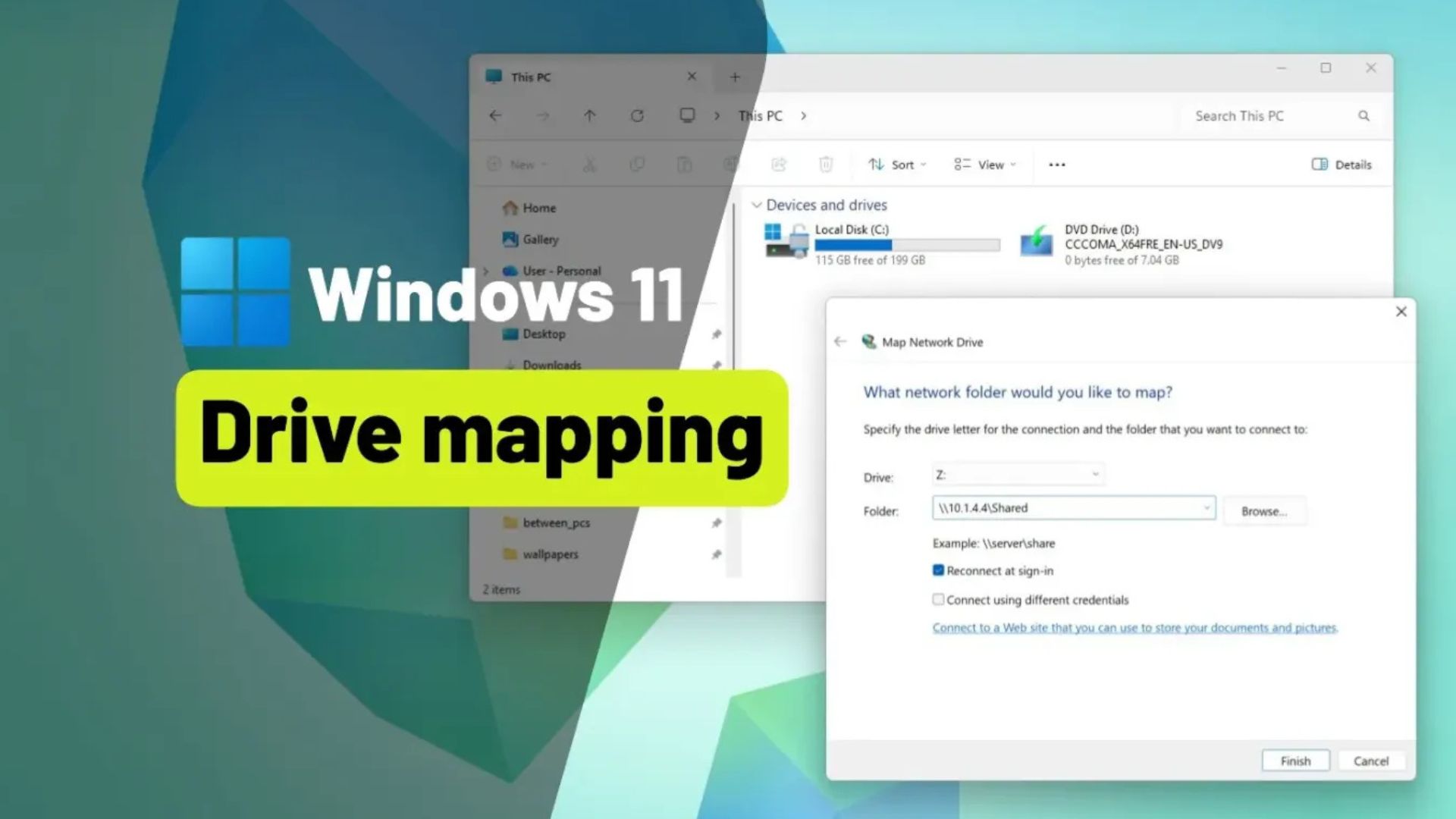
Windows 11 cung cấp nhiều phương pháp để ánh xạ ổ cứng mạng (mapping a network drive) vào máy tính của bạn, bao gồm sử dụng File Explorer, PowerShell hoặc Command Prompt. Trong hướng dẫn này, tôi sẽ giải thích các quy trình này và hướng dẫn cách ngắt kết nối ổ đĩa đã ánh xạ khi không còn cần thiết nữa.
Quá trình ánh xạ ổ cứng mạng liên quan đến việc kết nối với một thư mục được chia sẻ trên mạng, cho phép Windows 11 truy cập nội dung của nó như thể đó là một ổ cứng cục bộ. Sau khi được cấu hình, bộ lưu trữ sẽ xuất hiện trong mục “Vị trí mạng” (Network locations) trong phần “This PC” của File Explorer.
Nếu bạn cần ngắt kết nối khỏi tài nguyên mạng, Windows 11 cung cấp các tùy chọn đơn giản để gỡ bỏ ổ cứng mạng bằng cách sử dụng chính các công cụ đó.
Trong hướng dẫn này, tôi sẽ chỉ cho bạn các bước để thiết lập một ổ cứng mạng trên Windows 11.
Xem thêm: Hướng dẫn cách hiển thị đường dẫn đầy đủ trên File Explorer trên Windows 11, 10
Trên Windows 11 Pro và Home, bạn có nhiều cách để ánh xạ một thư mục mạng vào máy tính của mình, và đây là cách thực hiện.
1. Ánh xạ ổ cứng mạng bằng File Explorer
Để ánh xạ ổ cứng mạng bằng File Explorer trên Windows 11, hãy sử dụng các bước sau:
1. Mở File Explorer trên Windows 11.
2. Nhấp vào This PC từ ngăn bên trái.
3. Nhấp vào nút Xem thêm (biểu tượng ba chấm) trên thanh lệnh và chọn tùy chọn “Ánh xạ ổ cứng mạng” (Map network drive).
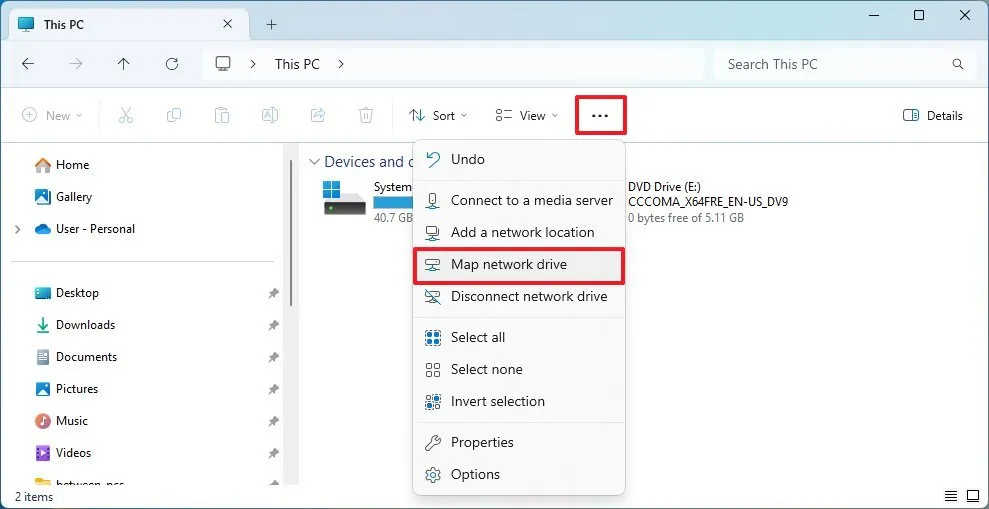
4. Chọn một ký tự để gán cho ổ cứng từ menu thả xuống “Ổ cứng” (Drive).
5. Xác nhận đường dẫn mạng đến thư mục chia sẻ trong cài đặt “Thư mục” (Folder). (Bạn cũng có thể nhấp vào nút Duyệt (Browse) để duyệt đến thư mục cần ánh xạ làm ổ cứng mạng và nhấp vào nút OK.)
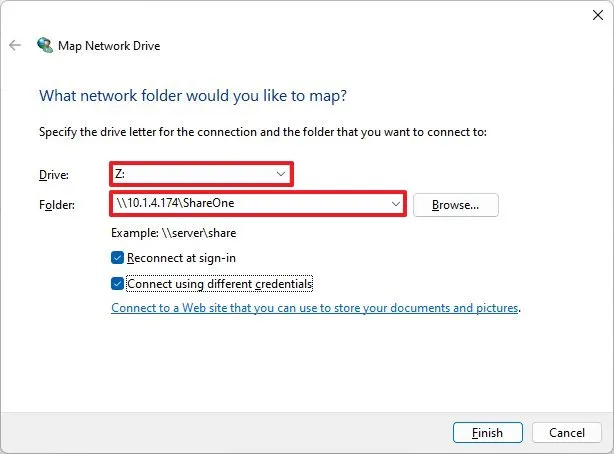
6. Đánh dấu chọn tùy chọn “Kết nối lại khi đăng nhập” (Reconnect at sign-in) để duy trì kết nối vĩnh viễn.
7. Đánh dấu chọn tùy chọn “Kết nối bằng thông tin xác thực khác” (Connect using different credentials) nếu thông tin xác thực khác với tài khoản bạn đang sử dụng trên Windows 11.
8. Nhấp vào nút Hoàn tất (Finish).
9. Xác nhận thông tin xác thực tài khoản mạng (nếu có).
10. Nhấp vào nút OK.
Sau khi bạn hoàn thành các bước, ổ cứng mạng sẽ có sẵn trên File Explorer.
Nếu bạn không thể kết nối với ổ cứng mạng, hãy sử dụng địa chỉ IP thay vì tên máy tính. Tuy nhiên, nếu thiết bị từ xa sử dụng cấu hình địa chỉ IP động, nó có thể thay đổi trong tương lai và bạn có thể cần kết nối lại.
Ngoài ra, nếu thiết bị cung cấp tài nguyên sử dụng tài khoản Microsoft với tùy chọn không mật khẩu, bạn sẽ cần tạo một tài khoản cục bộ (local account) trên thiết bị đó để kết nối. Nếu không, việc ánh xạ sẽ không hoạt động.
2. Ánh xạ ổ cứng mạng bằng Command Prompt (lệnh net use)
Để ánh xạ ổ cứng mạng qua Command Prompt trên Windows 11, hãy sử dụng các bước sau:
1. Mở Start.
2. Tìm kiếm Command Prompt và nhấp vào kết quả trên cùng để mở bảng điều khiển.
Mẹo nhanh: Bạn không cần chạy bảng điều khiển lệnh với quyền quản trị (administrator). Nếu bạn chạy, ổ cứng mạng đã ánh xạ sẽ không hiển thị trên File Explorer.
3. Gõ lệnh sau để ánh xạ ổ cứng, gán ký tự ổ cứng thủ công, rồi nhấn Enter:
net use Z: \\DEVICE-NAME-OR-IP\SHARED-FOLDER
Trong lệnh, thay thế “Z” bằng ký tự ổ cứng chưa được sử dụng. Sau đó, thay thế “DEVICE-NAME-OR-IP” và “SHARED-FOLDER” bằng tên máy tính hoặc địa chỉ IP của thiết bị chứa thư mục chia sẻ và tên của thư mục chia sẻ. Ví dụ, lệnh này ánh xạ thư mục ShareFiles vào máy tính với ký tự ổ cứng “Z”:
net use Z: \\COMPUTER\ShareFiles4. Gõ lệnh sau để ánh xạ ổ cứng, gán ký tự ổ cứng tự động, rồi nhấn Enter:
net use * \\DEVICE-NAME-OR-IP\SHARED-FOLDER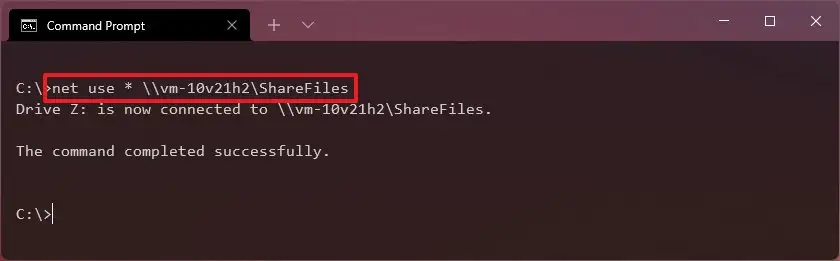
Trong lệnh, tùy chọn (*) sẽ tự động gán một ký tự ổ đĩa khả dụng ngẫu nhiên. Sau đó, thay thế “DEVICE-NAME-OR-IP” và “SHARED-FOLDER” bằng tên máy tính hoặc địa chỉ IP của thiết bị chứa thư mục chia sẻ và tên của thư mục chia sẻ. Ví dụ, lệnh này ánh xạ thư mục ShareOne vào máy tính:
net use * \\COMPUTER\ShareFiles5. Gõ lệnh sau để ánh xạ ổ cứng, cung cấp chi tiết xác thực, rồi nhấn Enter:
net use Z: \\DEVICE-NAME-OR-IP\SHARED-FOLDER PASSWORD /user:USERNAME /persistent:yes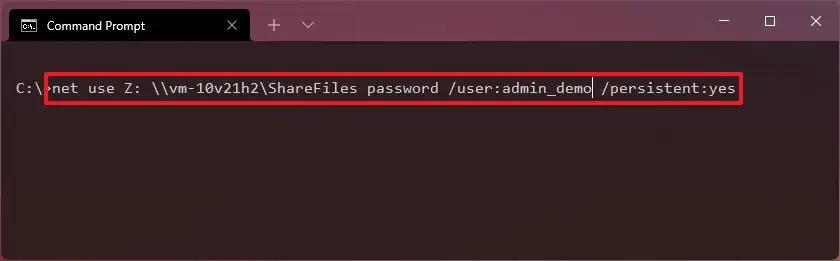
Trong lệnh, thay thế “Z” bằng ký tự ổ đĩa chưa được sử dụng. Sau đó, thay đổi “DEVICE-NAME-OR-IP” và “SHARED-FOLDER” thành tên máy tính hoặc địa chỉ IP của thiết bị chứa thư mục chia sẻ và tên của thư mục chia sẻ. “PASSWORD” và “USERNAME” phải được thay thế bằng thông tin xác thực để xác thực với máy từ xa. Tùy chọn “persistent” cho phép thư mục được ánh xạ giữ nguyên sau khi khởi động lại. Ví dụ, lệnh này ánh xạ thư mục ShareFiles, cung cấp thông tin xác thực người dùng và giữ ánh xạ vĩnh viễn:
net use Z: \\COMPUTER\ShareFiles password /user:admin /persistent:yesSau khi bạn hoàn thành các bước, thư mục chia sẻ mạng sẽ được ánh xạ trên Windows 11 và xuất hiện trong File Explorer.
3. Ánh xạ ổ cứng mạng bằng PowerShell (New-PSDrive)
Để ánh xạ ổ cứng mạng bằng lệnh PowerShell, hãy sử dụng các bước sau:
1. Mở Start.
2. Tìm kiếm PowerShell và nhấp vào kết quả trên cùng để mở bảng điều khiển.
Mẹo nhanh: Bạn không cần chạy bảng điều khiển lệnh với quyền quản trị (administrator). Nếu bạn chạy, ổ cứng mạng đã ánh xạ sẽ không hiển thị trên File Explorer.
3. Gõ lệnh sau để ánh xạ ổ cứng mạng, gán ký tự ổ cứng thủ công, và nhấn Enter:
New-PSDrive -Name "DRIVER-LETTER" -PSProvider "FileSystem" -Root "\\DEVICE-NAME-OR-IP\SHARED-FOLDER" -Persist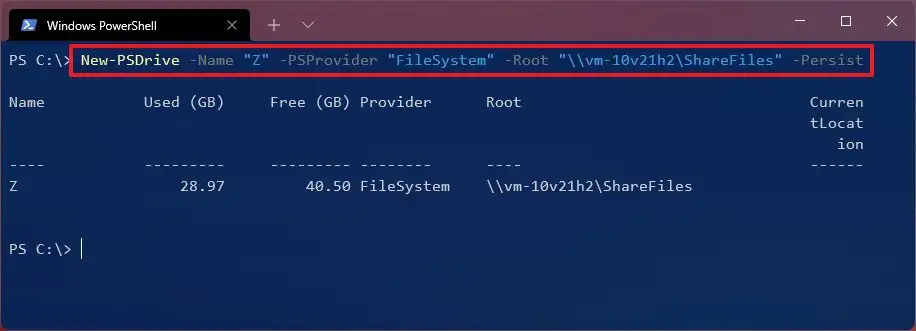
Trong lệnh, thay thế “DRIVER-LETTER” bằng ký tự ổ cứng chưa được sử dụng. Sau đó, thay đổi “DEVICE-NAME-OR-IP” và “SHARED-FOLDER” thành tên máy tính hoặc địa chỉ IP của máy tính chứa thư mục chia sẻ và tên của thư mục chia sẻ. Ví dụ, lệnh này ánh xạ thư mục ShareFiles vào máy tính với ký tự ổ cứng “Z”:
New-PSDrive -Name "Z" -PSProvider "FileSystem" -Root "\\COMPUTER\ShareFiles" -PersistSau khi bạn hoàn thành các bước, thư mục chia sẻ sẽ được gắn (mount) làm ổ đĩa mạng trên máy tính và xuất hiện trên File Explorer.
Ánh xạ ổ cứng mạng với thông tin xác thực trong PowerShell:
Để ánh xạ ổ cứng mạng bằng cách cung cấp tên tài khoản và mật khẩu, hãy sử dụng các bước sau:
1. Mở Start.
2. Tìm kiếm PowerShell và nhấp vào kết quả trên cùng để mở bảng điều khiển.
3. Gõ lệnh sau để tạo một biến lưu trữ thông tin tài khoản và nhấn Enter:
$cred = Get-Credential -Credential USERNAME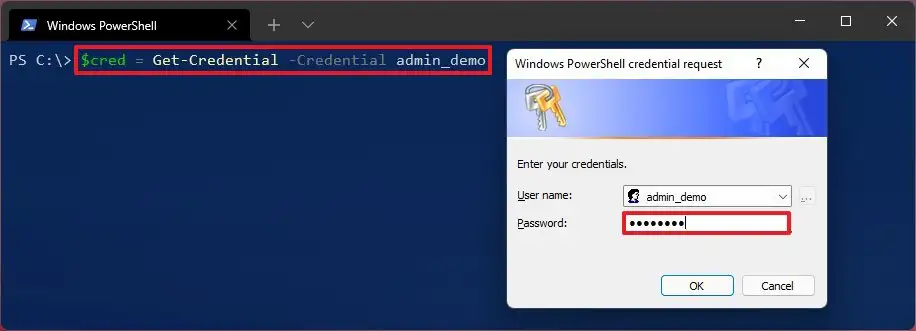
Mẹo nhanh: Nếu bạn đang ánh xạ ổ cứng trong Active Directory, hãy chỉ định tên người dùng như sau:
network\admin.
4. Xác nhận mật khẩu tài khoản.
5. Nhấp vào nút OK.
6. Gõ lệnh sau để ánh xạ ổ cứng, gán ký tự ổ cứng thủ công, và nhấn Enter:
New-PSDrive -Name "E" -Root "\\DEVICE-NAME-OR-IP\SHARED-FOLDER" -Persist -PSProvider "FileSystem" -Credential $credTrong lệnh, thay thế “DRIVER-LETTER” bằng ký tự ổ cứng chưa được sử dụng. Sau đó, thay đổi “DEVICE-NAME-OR-IP” và “SHARED-FOLDER” thành tên máy tính hoặc địa chỉ IP của thiết bị chứa thư mục chia sẻ và tên của thư mục chia sẻ. Ví dụ, lệnh này ánh xạ thư mục “ShareFiles” vào máy tính với ký tự ổ cứng “X”:
New-PSDrive -Name "X" -Root "\\COMPUTER\ShareFiles" -Persist -PSProvider "FileSystem" -Credential $cred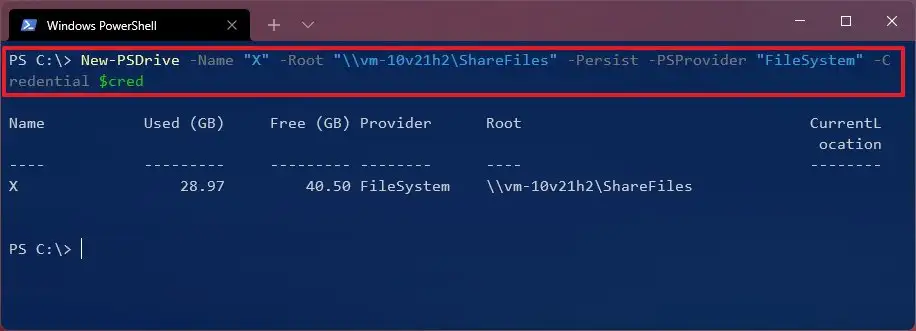
Sau khi bạn hoàn thành các bước, lệnh sẽ ánh xạ thư mục chia sẻ với thông tin xác thực đã chỉ định của bạn.
Khi bạn cố gắng kết nối bằng thông tin xác thực, bạn sẽ luôn được nhắc cung cấp mật khẩu thủ công. Để tránh bước này, bạn có thể lưu trữ mật khẩu trong một tệp được mã hóa trên máy tính và truy vấn tệp đó bằng PowerShell. Hoặc bạn có thể tăng tốc quá trình bằng cách giữ tên tài khoản máy chủ từ xa và mật khẩu trong “Credential Manager” (Trình quản lý thông tin xác thực) và sau đó sử dụng cùng một lệnh mà không cần tùy chọn -Credential như sau:
New-PSDrive -Name "E" -Root "\\vm-beta\ShareOne" -Persist -PSProvider "FileSystem"Bạn có thể tạo một mục nhập mới trong Credential Manager bằng lệnh này:
cmdkey /add:pcname /user:network\username /pass:password4. Ngắt kết nối ổ cứng mạng trên Windows 11
Bạn cũng có nhiều phương pháp khác nhau để ngắt kết nối ổ cứng mạng. Tuy nhiên, luôn nên ngắt kết nối ổ cứng bằng phương pháp tương tự như cách nó được kết nối ban đầu.
4.1. Ngắt kết nối ổ cứng mạng từ File Explorer
Để ngắt kết nối ổ cứng mạng trên Windows 11, hãy sử dụng các bước sau:
1. Mở File Explorer.
2. Nhấp vào This PC từ ngăn bên trái.
3. Nhấp chuột phải vào ổ cứng mạng (chọn xem thêm tùy chọn – See more options) và chọn tùy chọn Ngắt kết nối (Disconnect) trong mục “Vị trí mạng” (Network Locations).
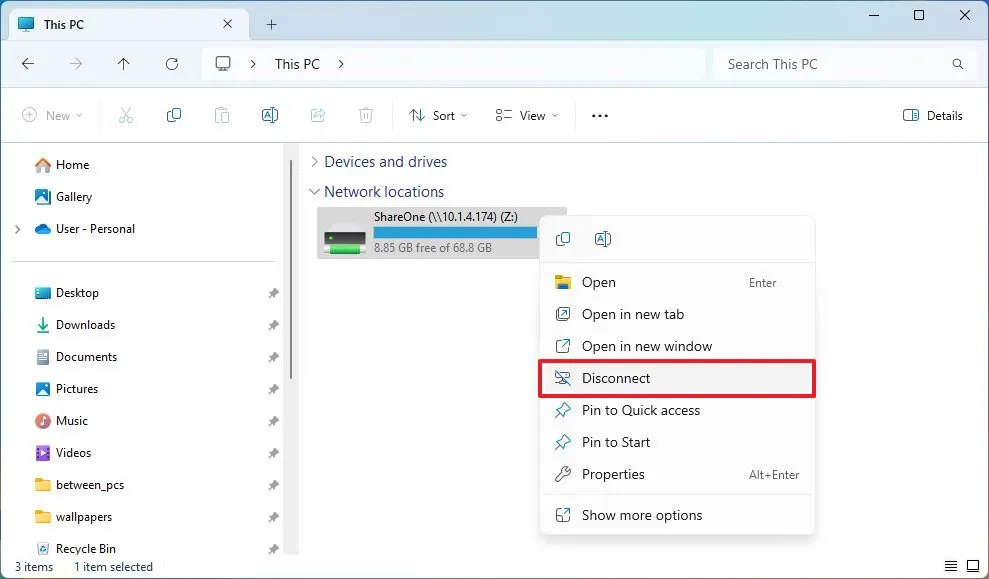
Sau khi bạn hoàn thành các bước, ổ cứng mạng sẽ không còn khả dụng trên máy tính nữa.
4.2. Ngắt kết nối ổ cứng đã ánh xạ bằng Command Prompt
Để ngắt kết nối ổ cứng mạng trên Windows 11 bằng Command Prompt, hãy sử dụng các bước sau:
1. Mở Start.
2. Tìm kiếm Command Prompt và nhấp vào kết quả trên cùng để mở bảng điều khiển.
3. Gõ lệnh sau để ngắt kết nối một ổ đĩa mạng đã ánh xạ và nhấn Enter:
net use z: /Delete
Trong lệnh, thay thế “Z” bằng ký tự ổ cứng của ánh xạ mà bạn muốn xóa.
4. (Tùy chọn) Gõ lệnh sau để ngắt kết nối tất cả các ổ cứng mạng đã ánh xạ và nhấn Enter:
net use * /DeleteSau khi bạn hoàn thành các bước, các ổ cứng đã ánh xạ sẽ bị ngắt kết nối và không còn truy cập được từ File Explorer.
4.3. Ngắt kết nối ổ cứng mạng bằng PowerShell
Để ngắt kết nối và xóa một ổ cứng mạng đã ánh xạ bằng PowerShell trên Windows 11, hãy sử dụng các bước sau:
1. Mở Start.
2. Tìm kiếm PowerShell và nhấp vào kết quả trên cùng để mở bảng điều khiển.
3. Gõ lệnh sau để xem tất cả các ổ cứng đã ánh xạ và nhấn Enter:
Get-PSDrive -PSProvider "FileSystem"4. Gõ lệnh sau để ngắt kết nối ổ cứng mạng đã ánh xạ và nhấn Enter:
Remove-PSDrive -Name DRIVE-LETTERTrong lệnh, thay thế DRIVER-LETTER bằng ký tự ổ cứng của ánh xạ. Ví dụ, lệnh này ngắt kết nối ổ cứng “X”:
Remove-PSDrive -Name X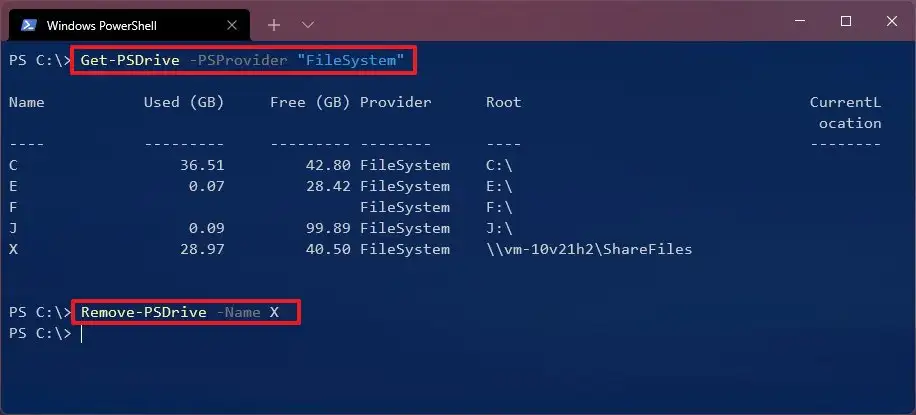
5. (Tùy chọn) Gõ lệnh sau để ngắt kết nối nhiều ánh xạ và nhấn Enter:
Get-PSDrive DRIVER-LETTER-1, DRIVE-LETTER-2 | Remove-PSDriveTrong lệnh, thay thế “DRIVER-LETTER-1” và “DRIVE-LETTER-2” bằng các ký tự ổ cứng mà bạn muốn ngắt kết nối. Ví dụ, lệnh này ngắt kết nối ổ cứng “E” và “F”:
Get-PSDrive E, F | Remove-PSDriveSau khi bạn hoàn thành các bước, ánh xạ mạng sẽ không còn khả dụng trên máy tính.
5. Các câu hỏi thường gặp (FAQs)
Dưới đây là danh sách các câu hỏi thường gặp (FAQs) và câu trả lời về việc kết nối ổ cứng mạng trên Windows 11.
- Tại sao ổ cứng đã ánh xạ không xuất hiện trong File Explorer khi được ánh xạ bằng
net usehoặc PowerShell?
Các ổ cứng đã ánh xạ không xuất hiện trong File Explorer nếu chúng được tạo trong một ngữ cảnh bảo mật khác, chẳng hạn như Command Prompt hoặc PowerShell được nâng quyền (admin). File Explorer chạy mà không được nâng quyền và sẽ không thấy các ổ đĩa được ánh xạ từ một phiên được nâng quyền.
- Tại sao một ổ cứng được ánh xạ bằng
New-SMBMappinglại không hiển thị trong File Explorer?
New-SMBMapping thường tạo ra một ánh xạ chỉ tồn tại trong phiên (session-only mapping) mà File Explorer không nhận ra ngay lập tức. Khởi động lại File Explorer thường sẽ khắc phục được. Để có một ánh xạ lâu dài (persistent mapping) hiển thị đáng tin cậy, hãy sử dụng New-PSDrive -Persist.
- Tại sao tôi gặp lỗi “Access Denied” (Truy cập bị từ chối) khi ánh xạ ổ cứng trong phiên PowerShell remoting?
Windows 11 có thể chặn việc ánh xạ ổ cứng từ xa trừ khi lệnh New-PSDrive được thực thi trực tiếp trong khối Invoke-Command. Điều này buộc hệ thống từ xa phải áp dụng thông tin xác thực cục bộ.
- Tại sao các ổ cứng đã ánh xạ bị ngắt kết nối sau khi khởi động lại hoặc ngắt kết nối không liên tục?
Đây là một vấn đề phổ biến của Windows 11. Cách khắc phục hiệu quả nhất là sử dụng cờ lâu dài (persistent flags) khi ánh xạ: net use M: \\server\share /savecred /persistent:yes. Ngoài ra, hãy kiểm tra và làm mới mọi mục nhập Credential Manager đã lỗi thời.
- Làm thế nào tôi có thể xóa một ổ cứng đã ánh xạ khi tùy chọn “Disconnect” (Ngắt kết nối) bị thiếu?
Hãy thử khởi động lại File Explorer thông qua Task Manager để làm mới danh sách ổ cứng. Nếu không được, hãy xóa thủ công mục nhập Registry của ánh xạ đó trong khóa HKEY_CURRENT_USER\Network.
- Làm thế nào để loại bỏ hoàn toàn một ký tự ổ cứng bị “bóng ma” (ghosted) sau khi ngắt kết nối?
Trước tiên, chạy lệnh net use X: /delete. Nếu ký tự vẫn còn, hãy xóa khóa Registry của nó khỏi HKEY_CURRENT_USER\Network, sau đó khởi động lại File Explorer.
- Tôi nên sử dụng địa chỉ IP hay tên thiết bị để ánh xạ các thư mục chia sẻ?
Sử dụng địa chỉ IP thường mang lại kết nối đáng tin cậy và nhanh hơn, vì nó bỏ qua các sự cố tiềm ẩn về độ phân giải tên DNS hoặc NetBIOS. Nếu sử dụng IP, hãy đảm bảo thiết bị có IP tĩnh hoặc cấu hình DHCP phù hợp.
- Tại sao thường cần tài khoản cục bộ thay vì tài khoản Microsoft để ánh xạ?
Xác thực SMB thường yêu cầu tên người dùng và mật khẩu cục bộ khớp với nguyên tắc bảo mật cục bộ, điều này có thể xung đột với các Tài khoản Microsoft hiện đại không mật khẩu hoặc liên kết với đám mây. Sử dụng tài khoản cục bộ trên thiết bị chứa thư mục chia sẻ đảm bảo xác thực đáng tin cậy.
6. Kết luận
Việc ánh xạ ổ cứng mạng trên Windows 11 không chỉ giúp bạn truy cập dữ liệu nhanh hơn mà còn tối ưu hóa quy trình làm việc, đặc biệt trong môi trường chia sẻ file giữa nhiều thiết bị hoặc nhóm làm việc. Khi thư mục mạng được gắn như một ổ đĩa cục bộ, mọi thao tác sao chép, chỉnh sửa hay đồng bộ đều trở nên liền mạch, ổn định và dễ quản lý hơn.
Dù bạn dùng Windows 11 cho công việc văn phòng, học tập hay quản lý dữ liệu gia đình, tính năng này chắc chắn sẽ mang lại sự tiện lợi và hiệu quả đáng giá. Hy vọng hướng dẫn chi tiết trong bài đã giúp bạn thiết lập thành công và hiểu rõ cách tận dụng tối đa khả năng kết nối mạng của hệ điều hành.
Xem thêm: Hướng dẫn cách cài đặt trình điều khiển bị thiếu trên Windows 11
Nếu bạn cần hỗ trợ cài đặt hệ thống, tối ưu Windows, nâng cấp thiết bị hoặc xây dựng giải pháp lưu trữ – chia sẻ dữ liệu chuyên nghiệp, COHOTECH luôn sẵn sàng đồng hành.
Tại đây, bạn sẽ tìm thấy:
Thiết bị công nghệ chính hãng, giá tốt
Dịch vụ cài đặt – bảo trì chuyên nghiệp
Tư vấn tận tâm cho cá nhân, gia đình và doanh nghiệp
COHOTECH cam kết mang đến những trải nghiệm công nghệ đáng tin cậy và hiệu quả nhất. Nếu bạn thấy hướng dẫn hữu ích hoặc có câu hỏi về việc ánh xạ ổ cứng mạng trên Windows 11, đừng ngần ngại để lại bình luận bên dưới. Đừng quên chia sẻ bài viết để giúp nhiều người khác cùng thực hiện dễ dàng hơn!






























